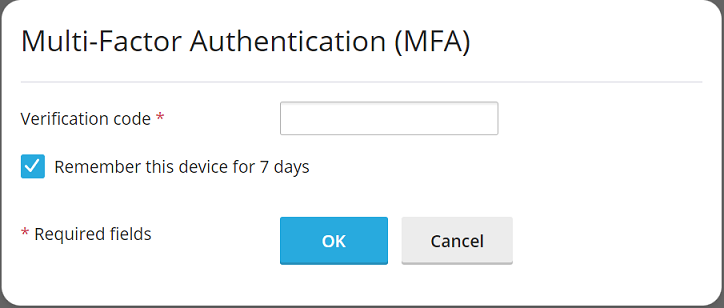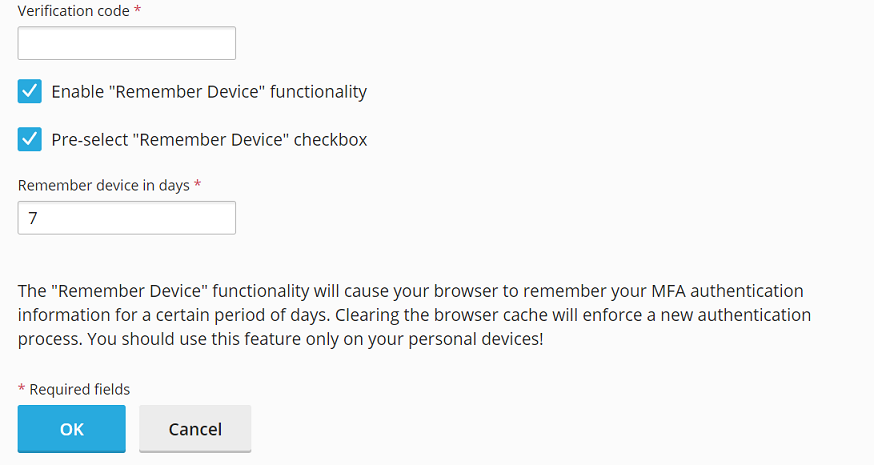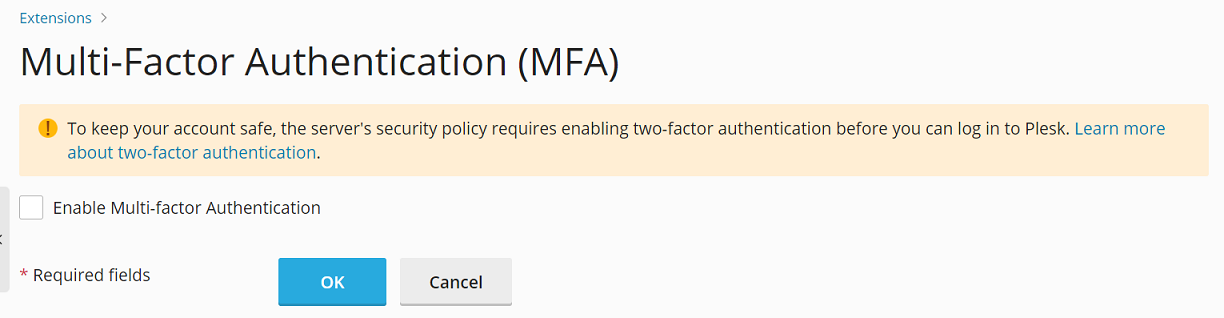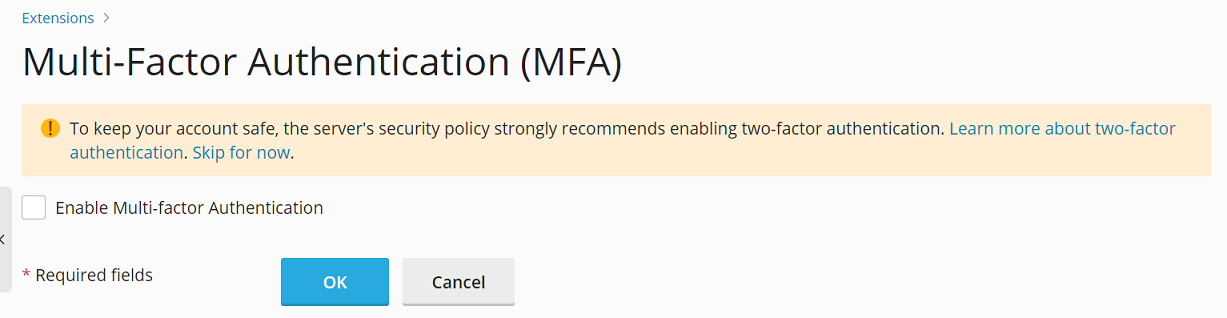Impostazione dell’autenticazione multifattoriale in Plesk
Le password deboli possono essere facilmente compromesse da un attacco di forza bruta. Le password complesse sono più sicure, ma non sono comunque infallibili.
Per migliorare la sicurezza del tuo account Plesk, ti consigliamo di usare l”autenticazione multifattoriale (MFA) per accedere a Plesk. Le password sono il primo livello di sicurezza. La MFA ne aggiunge un secondo al tuo processo di autenticazione Plesk. Al momento, il secondo livello di sicurezza è rappresentato da password monouso generate da un’app di MFA sul tuo smartphone. Queste password monouso sono anche chiamate «codici di verifica» e da qui in poi ci riferiremo ad esse con questo termine.
Per configurare l’accesso a Plesk con codici di verifica:
-
Installa un’app di MFA sul tuo smartphone (ad esempio, Google Authenticator, Microsoft Authenticator o qualsiasi altra app di MFA di tua scelta).
-
Vai su Il mio profilo, scorri verso il basso fino alla sezione «Autenticazione multifattoriale (MFA)» e clicca fai clic sul link sottostante.
Nota: L’estensione Autenticazione multifattoriale (MFA) è installata in Plesk per impostazione predefinita. Se per qualsiasi motivo non lo fosse, installa l’estensione manualmente.
-
Seleziona la casella di controllo «Abilita autenticazione multifattoriale».
-
Con il tuo smartphone, scansiona il codice QR che appare.
Sul tuo smartphone nella tua app di autenticazione, vedrai quindi il nome host del tuo server Plesk. L’app Google Authenticator mostra un codice di verifica a 6 cifre sotto il nome host. Con altre app di MFA, potresti dover fare clic sul nome host per vedere il codice.
-
Inserisci il codice di verifica.
-
Se non desideri immettere un codice di verifica ogni volta che accedi a Plesk, seleziona la casella di controllo «Abilita la funzionalità “Ricorda dispositivo”».
Avvertimento: Abilita la funzionalità «Ricorda dispositivo» solo sul tuo dispositivo personale. Altrimenti, anche terze parti potrebbero accedere al tuo account Plesk.
-
Se hai abilitato la funzionalità «Ricorda dispositivo», non ti verrà richiesto di fornire un codice di verifica quando accedi a Plesk su questo dispositivo per il numero di giorni specificato. Una volta trascorso questo periodo o dopo che la cache del browser è stata cancellata, dovrai immettere nuovamente un codice di verifica.
-
Se hai abilitato la funzionalità «Ricorda dispositivo», il browser ricorderà il tuo dispositivo per il numero di giorni specificato. Tuttavia, quando accedi a Plesk da un altro dispositivo, ti verrà chiesto di inserire un codice di verifica. Vedrai anche la casella di controllo «Ricorda questo dispositivo per n giorni», dove n è il numero di giorni specificato nel passaggio precedente.
Per fare in modo che questa casella di controllo sia selezionata per impostazione predefinita ogni volta che accedi a Plesk da un nuovo dispositivo, seleziona la casella di controllo «Preseleziona la casella di controllo “Ricorda dispositivo”».
-
Fai clic su OK.
È stata configurata la MFA in Plesk. Per accedere a Plesk, ora ti verrà richiesto di inserire il codice di verifica mostrato dalla tua applicazione di MFA.
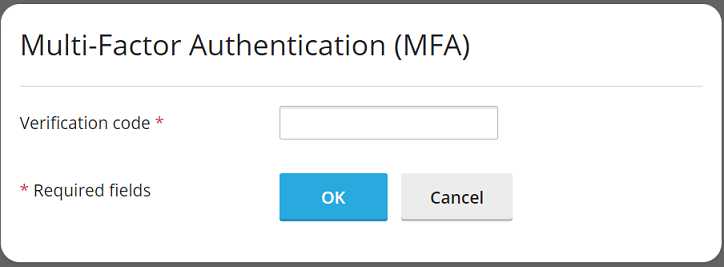
Enforcing MFA Usage
Plesk implements MFA with the help of the Multi-Factor Authentication (MFA) extension, which is installed by default as a part of the recommended preset. If the extension is installed, the owner of any Plesk account can set up MFA for their account.
To enhance security, you may want to enforce MFA usage for all Plesk accounts, with or without the possibility to bypass it. In the latter case, logging in to Plesk without setting up MFA will no longer be possible.
Nota: There is no way to enforce MFA for some accounts or account types, but not for others. Following the instructions below will enforce MFA for all accounts, including your administrator account.
To enforce MFA usage:
-
Configura l’accesso a Plesk con codici di verifica utilizzando la procedura descritta sopra.
-
Apri il file panel.ini per la modifica, situato qui:
- (Plesk per Linux)
/usr/local/psa/admin/conf/panel.ini - (Plesk per Windows)
%plesk_dir%admin\conf\panel.ini
Puoi modificare il file anche dall’interfaccia di Plesk, utilizzando l’estensione Panel.ini Editor.
- (Plesk per Linux)
-
A seconda dello scenario desiderato, aggiungi le seguenti righe al file
panel.inie quindi salvalo:-
To enforce MFA without the possibility to bypass it:
[ext-mfa] enforce = true allowSkipEnforce = false
Whenever there’s a login under a Plesk account without MFA set up, the user will see the following message. They will not be able to continue using Plesk until they set up MFA.
-
To enforce MFA with the possibility to bypass it:
[ext-mfa] enforce = true allowSkipEnforce = true
Whenever there’s a login under a Plesk account without MFA set up, the user will see the following message. Unlike the previous case, they can skip MFA setup and continue using Plesk. However, they will see this message with each Plesk login until they set up MFA.
-
-
(Optional) Once you have enforced MFA usage, users will see either of the two messages (shown on the screenshots above) with the link to the following KB article. The article explains how MFA works and enhances security.
Potresti voler evidenziare un’altra fonte di informazioni sulla MFA. Per farlo, aggiungi delle righe del seguente schema al file
panel.ini, quindi salvalo:[ext-mfa] learnMoreUrl = https://example.com ; the URL of the web page you want to feature